Spotify 음악을 PowerPoint 프레젠테이션에 배경 음악으로 추가하는 방법을 찾고 계십니까? 이 기사에서는 Spotify 음악을 MP3, M4A 또는 WAV 파일로 변환하여 번거로움 없이 Spotify 노래를 PowerPoint에 추가할 수 있는 방법을 보여줍니다.
“최근에 Spotify Premium 요금제에 가입하고 내 노트북에 Spotify 노래를 많이 다운로드했습니다. Spotify에서 PowerPoint 프레젠테이션으로 음악을 포함할 수 있습니까? Spotify 음악을 PowerPoint 배경으로 어떻게 사용합니까? 도와주세요."
배경 음악은 특히 프레젠테이션을 할 때 다양한 장면에서 중요한 역할을 합니다. PowerPoint 슬라이드쇼에 음악을 추가하면 프레젠테이션을 더욱 매력적이고 멋지게 만들 수 있습니다. PowerPoint 프레젠테이션용 음악은 어디에서 찾을 수 있습니까? Spotify는 70천만 곡 이상의 노래가 있는 가장 큰 온라인 스트리밍 서비스 중 하나입니다. PowerPoint 프레젠테이션에 적합한 음악 트랙을 쉽게 찾을 수 있습니다. 너는 할수 있니 PowerPoint 프레젠테이션에 Spotify 음악 추가 BGM으로? 이 기사를 읽고 여기에서 Spotify에서 PowerPoint에 음악을 추가하는 방법을 설명합니다!
Spotify 음악을 PowerPoint에 직접 추가할 수 있습니까?
안타깝게도 다운로드한 모든 Spotify 노래는 DRM으로 보호되는 Ogg Vorbis 파일이므로 Spotify 음악을 PowerPoint 프레젠테이션에 직접 추가할 수 없습니다. 그러나 Spotify 링크를 PowerPoint에 삽입할 수 있습니다. Spotify 앱/웹 플레이어에서 음악/재생 목록 URL을 복사한 다음 복사한 Spotify 링크를 PPT에 넣고 싶은 위치에 붙여넣기만 하면 됩니다. 동시에 PowerPoint 프레젠테이션을 표시할 때 Spotify 음악 링크를 열려면 네트워크 연결이 필요합니다. 실망한?
걱정하지 마세요. 이것이 이야기의 끝이 아닙니다. PowerPoint는 일반 MP3, WAV, AAC 및 AIFF 추가를 지원합니다. 형식 파일. Spotify DRM 잠금을 크랙하는 데 도움이 되는 많은 타사 도구/소프트웨어가 있으며 Spotify 노래를 로컬 MP3로 저장, WAV, AAC 파일. 여기에서 TunesBank Spotify Music Converter를 적극 권장합니다.
PowerPoint 용 Spotify 음악을 다운로드하는 최고의 도구
TunesBank Spotify 음악 변환기 Spotify 사용자를 위한 믿을 수 없을 정도로 전문적이고 강력한 Spotify 음악 변환 도구입니다. 사용자가 Spotify 음악에서 DRM을 제거하도록 지원할 뿐만 아니라 Spotify 노래, 재생 목록을 일반 MP3, M4A, FLAC, WAV 오디오 파일로 다운로드하고 변환할 수 있습니다. 또한 5% 무손실 품질을 유지하면서 Spotify 음악을 100배 더 빠르게 변환할 수 있습니다. 이러한 방식으로 Spotify 사용자는 쉽게 Spotify에서 PowerPoint로 노래 추가 Spotify 음악을 자유롭게 사용하세요. 예를 들어 다음을 수행할 수 있습니다. 비디오에 Spotify 음악 추가, 휴대 전화에서 Spotify 음악을 벨소리 또는 알람으로 설정하고 Spotify 음악을 모든 장치로 전송하는 등의 작업을 수행할 수 있습니다.
TunesBank Spotify 음악 변환기의 주요 기능:
- Spotify 음악 및 재생 목록에서 DRM 보호 및 광고를 쉽게 제거합니다.
- 무료 계정으로 Spotify 노래, 재생 목록, 앨범을 로컬 컴퓨터에 다운로드하십시오.
- Spotify 음악을 DRM이 없는 MP3, M4A, WAV, FLAC 오디오 형식으로 변환합니다.
- Spotify 음악 트랙의 100% 원래 오디오 품질과 ID3 태그를 유지하십시오.
- PowerPoint, Google Slides, 비디오 편집기 및 기타 앱에 Spotify 노래를 추가하세요.
- Spotify 음악을 MP3 플레이어, 스마트폰, USB 드라이브 등과 같은 모든 장치로 전송하십시오.
PowerPoint에 Spotify 음악 추가를 위한 완벽한 가이드
이 전체 가이드를 따라 TunesBank Spotify 음악 변환기를 사용하여 Spotify 음악을 MP3 파일로 변환한 다음 Spotify의 음악을 제한 없이 BGM으로 PowerPoint 프레젠테이션에 추가할 수 있습니다.
1단계. TunesBank Spotify 음악 변환기 실행
Windows 7/8/8.1/10/11에서 TunesBank Spotify 음악 변환기를 다운로드, 설치 및 실행한 다음 "Spotify 웹 플레이어 열기"를 클릭하고 계정에 로그인합니다. Spotify 무료 또는 프리미엄 계정에 로그인할 수 있습니다!
2단계. TunesBank에 Spotify 음악/재생 목록 추가
다음으로 Spotify 웹 플레이어에 들어가 음악 라이브러리를 확인합니다. 재생 목록을 탭한 다음 노래 또는 전체 재생 목록을 "+" 아이콘으로 직접 드래그합니다.
PPT에 추가하고 싶은 노래를 확인하거나 하단의 "모두 선택:"을 클릭하는 것을 잊지 마십시오.
3 단계. 출력 설정 사용자 정의
PowerPoint는 Windows에서 MP3 파일을 지원하고 Mac에서 M4A 파일을 지원합니다. Windows 사용자의 경우 "모든 파일을 다음으로 변환:" 옵션에서 선택한 모든 Spotify 노래의 출력 형식으로 MP3를 선택할 수 있습니다. Mac 사용자는 M4A를 출력 형식으로 설정할 수 있습니다.
Spotify 음악의 출력 경로, 비트 전송률, 샘플 속도를 조정하려면 메뉴 표시줄로 이동하여 "기본 설정"을 선택할 수 있습니다.
4단계. Spotify 음악을 MP3로 변환 시작
"모두 변환"버튼을 누르면 TunesBank 프로그램이 Spotify 음악을 일반 MP3 오디오 형식으로 순서대로 변환하기 시작합니다.
변환이 완료되면 "완료" 탭을 클릭하면 잘 변환된 Spotify 노래를 모두 찾을 수 있습니다.
5단계. 변환된 Spotify 노래를 PPT에 추가
이제 Spotify 음악을 PowerPoint 배경으로 사용할 수 있습니다. PC에서 PowerPoint 프레젠테이션을 열고 "삽입" 탭을 클릭한 다음 "오디오"를 클릭하고 "내 PC의 오디오..."를 선택합니다.
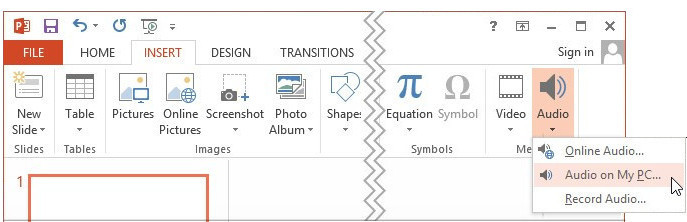
오디오 삽입 대화 상자에서 Spotify MP3 노래를 선택한 다음 "삽입"을 누르면 Spotify MP3 파일이 PowerPoint 프레젠테이션에 추가됩니다.
관련 기사
- Spotify 음악을 MP3 형식으로 변환하는 방법
- 프리미엄없이 Spotify 음악 다운로드
- 프리미엄 없이 Spotify Podcast 다운로드
- Spotify 리퍼 – Spotify 음악을 MP3로 추출
- Spotify에서 무료로 노래를 다운로드하는 방법
- Spotify 음악에서 DRM을 제거하는 방법
- Mac에서 Spotify 음악을 MP3로 다운로드하는 방법
- Spotify 음악 노래에서 광고를 차단하는 방법
- 좋아하는 모든 노래를 영원히 저장하는 방법
- Spotify 음악을 MP3 플레이어로 다운로드
- iPod에 Spotify 음악을 다운로드하는 방법
- Spotify CD로 음악을 굽는 방법
- Spotify 재생 목록을 iTunes로 전송하는 방법
















세마글루타이드 경구약
리벨수스세마글루타이드정 3mg
멕시코에서 Wevy를 구매하세요
신디로이드는 우리에게 비용이 든다
신스로이드 137mcg 쿠폰
synthroid 0.2 MG
CBD는 모든 면에서 내 기대를 뛰어넘었습니다. 감사합니다. thc와 CBD가 포함된 구미. 나는 수년 동안 불면증으로 고생했고, 중요한 시간 때문에 CBD를 시도한 후 마침내 밤새도록 평온한 잠을 연습했습니다. 그것은 마치 내 어깨의 표시에서 무거운 짐이 내려진 것 같았습니다. 진정 효과는 결국 온화하여 다음날 아침 감각이 혼란스럽지 않고 논리적으로 기울어지게 만들었습니다. 나는 또한 낮 시간의 불안감이 감소한 것을 발견했는데, 이는 예상치 못한 일이었지만 보너스를 받았습니다. 재배는 약간 튼튼했지만 견딜 수는 없었습니다. 전반적으로 CBD는 나의 잠과 걱정 문제로 인해 게임 체인저였으며 그 이점을 발견하게 되어 감사합니다.
우리에서 일반 타다라필을 구입
처방약 없이 메트포르민을 살 수 있는 곳
최고의 온라인 태국 약국
캐나다 약국 온라인 스토어
80 mg 프레드니손
인도 10 대 온라인 약국
발트렉스 크림
브랜드 메트포르민 비용
온라인 약국 호주 페이팔
인도 10 대 온라인 약국
행복한 가족 마약 캐나다
200 mg 프레드니손
처방전없이 프레드니손.
valtrex.com
프레드니손 멕시코 구매
진짜 시알리스 온라인 캐나다 구매
캐나다 약국 프레드니손
아지스로마이신 1g 온라인 구매
기초비용은 업계 최저 수준이며,인형 에로경쟁사와 비교해 단지 몇 달러 차이가 나는지 여부에 관계없이 말이죠.
리시노프릴 구입처
리시노프릴을 온라인으로 주문하는 방법
메트포르민 글루코 파지 xr
리 시노 프릴 20mg
온라인 약국 배달 델리
일반 아지스로마이신 온라인
zithromax를 얻을 수있는 곳
판매용 일반 시알리스
인도에서 제네릭 타다라필 20mg 구입
최고의 온라인 약국 미국
행복한 가족 가게
약 가격 프레드니손